บทนำ
เมื่อวันที่ 4 กรกฎาคม 2019 พระราชบัญญัติว่าด้วยภาษีสินค้าและบริการที่มีผลผูกพันตั้งแต่วันที่ 1 กันยายน 2019 มีภาระผูกพันในการรายงานในเอกสารอิเล็กทรอนิกส์ที่ประกอบด้วยภาษีมูลค่าเพิ่ม Jednolity Plik Kontrolny (JPK_VAT) พร้อมประกาศ (Jednolity Plik Kontrolny VDEK – "JPK_VDEK") – JPK-V7M
Microsoft Dynamics 365 Finance สนับสนุนรูปแบบJPK_V7M เมื่อต้องการอ่านเอกสารประกอบของฟีเจอร์ทั่วไป ให้ดู การรายงานภาษี VAT ด้วยเครื่องบันทึกเงินสด (JPK-V7M, VDEK) - |ทางการเงิน Dynamics 365 | Microsoft Learn สําหรับรายละเอียดเกี่ยวกับการเผยแพร่ฟีเจอร์เริ่มต้นและการอัปเดตเพิ่มเติม ดูบทความ KB ต่อไปนี้:
|
หมายเลข KB |
ชื่อ เรื่อง |
|
JPK_V7Mเปลี่ยนJPK_VAT (SAF VAT) จากวันที่ 1 ตุลาคม 2020 ใน Dynamics 365 Finance |
|
|
แพคเพิ่มเติม I สําหรับการรายงานภาษี VAT ไฟล์การตรวจสอบมาตรฐานด้วยการลงทะเบียน (JPK_V7M) ใน Dynamics 365 Finance |
|
|
การรายงานภาษี VAT ด้วยการลงทะเบียน JPK-V7M (VDEK) ในรูปแบบ Excel ใน Dynamics 365 Finance |
|
|
การรายงานภาษี VAT ด้วยการลงทะเบียน JPK-V7M (VDEK) ปลดล็อกความเป็นไปได้ในการสร้างบางส่วนใน Dynamics 365 Finance |
|
|
การรายงานภาษี VAT ด้วยการลงทะเบียน JPK-V7M (VDEK) – การรายงานการชําระเงินแบบแยกบังคับใน Dynamics 365 Finance |
|
|
สถานการณ์เฉพาะการขายปลีกสําหรับชนิดเอกสาร "RO/FP" ในโปแลนด์ Jednolitego Pliku Kontrolnego VDEK (JPK-V7M) ใน Dynamics 365 Finance |
|
|
โปแลนด์: JPK_V7M (VDEK) - การปรับปรุงการทําเครื่องหมายตามขั้นตอน |
|
|
โปแลนด์: Jednolitego Pliku Kontrolnego VDEK (JPK-V7M, VDEK) กรกฎาคม 2021 การเปลี่ยนแปลงใน Dynamics 365 Finance |
บทความนี้มีไว้เพื่อการดําเนินการเปลี่ยนแปลงรูปแบบของรายงาน JPK-V7M ที่จําเป็นสําหรับช่วงเวลาการรายงานตั้งแต่วันที่ 1 มกราคม 2022 - JPK-V7M(2)
ภาพรวมของการเปลี่ยนแปลงในเวอร์ชัน 2 ของ JPK-V7M
เวอร์ชัน "2" ของ JPK-V7M มีการเปลี่ยนแปลงต่อไปนี้:
-
XSD เวอร์ชัน 2 ใช้งานได้สําหรับรอบระยะเวลาการรายงานตั้งแต่วันที่ 1 มกราคม 2022
-
คําอธิบายสําหรับแท็ก P_26 เปลี่ยนเป็น "Wysokość podatku należnego z tytułu importu towarów rozliczanego zgodnie z art. 33a ustawy"
-
การคํานวณ P_53 เปลี่ยนเป็น "ถ้าP_51> 0 แล้ว P_53 = 0 ถ้า (P_48 + P_49 + P_52) - P_38> = 0 P_53การคํานวณ = P_48 - P_38 + P_49 + P_52 ควรแสดง 0"
-
แท็ก P_540 ใหม่ได้รับการแนะนําภายใต้โหนด Deklaracja : "Zwrot na rachunek rozliczeniowy podatnika w terminie 15 dni: 1 – tak"
-
คําอธิบายสําหรับ แท็กP_55 เปลี่ยนเป็น "Zwrot na rachunek VAT podatnika w terminie 25 dni: 1 - tak"
-
คําอธิบายสําหรับ แท็กP_56 เปลี่ยนเป็น "Zwrot na rachunek rozliczeniowy podatnika w terminie 25 dni (art. 87 ust. ustawy 6 ครั้ง): 1 - ตาก"
-
แท็ก P_560 ใหม่ได้รับการแนะนําภายใต้โหนด Deklaracja : "Zwrot na rachunek rozliczeniowy podatnika w terminie 40 dni: 1 - tak"
-
คําอธิบายสําหรับแท็ก P_57 เปลี่ยนเป็น "Zwrot na rachunek rozliczeniowy podatnika w terminie 60 dni: 1 - tak"
-
คําอธิบายสําหรับแท็ก P_58 เปลี่ยนเป็น "Zwrot na rachunek rozliczeniowy podatnika w terminie 180 dni: 1 - tak"
-
แท็ก P_660 ใหม่ได้รับการแนะนําภายใต้โหนด Deklaracja : "Podatnik ułatwiał w okresie rozliczeniowym dokonanie czynności, o których mowa w art. 109b ust. 4 ustawy: 1 - tak"
-
คําอธิบายของค่าสําหรับแท็ก TdowoduSprzedazy ภายใต้โหนด Ewidencja มีการเปลี่ยนแปลงโดยมีการอ้างอิงเป็น "Wypełnić zgodnie z § 10 ust 5 rozporządzenia Ministra Finansów, Inwestycji i Rozwoju z dnia 15 października 2019 r. w sprawie szczegółowego zakresu danych zawartych w deklaracjach podatkowych i w ewidencji w zakresie podatku od towarów i usług (Dz. U. z 2019 r. poz. 1988, z późn. zm.)"
-
คําอธิบายของค่าสําหรับแท็ก TDowoduZakupu ภายใต้โหนด Ewidencja มีการเปลี่ยนแปลงโดยมีการอ้างอิงเป็น "Wypełnić zgodnie z § 11 ust 8 rozporządzenia Ministra Finansów, Inwestycji i Rozwoju z dnia 15 października 2019 r. w sprawie szczegółowego zakresu danych zawartych w deklaracjach podatkowych i w ewidencji w zakresie podatku od towarów i usług"
-
คําอธิบายของแท็ก GTU_* มีการเปลี่ยนแปลงโดยมีการอ้างอิงถึง "Wypełnić zgodnie z § 10 ust 3 rozporządzenia Ministra Finansów, Inwestycji i Rozwoju z dnia 15 października 2019 r. w sprawie szczegółowego zakresu danych zawartych w deklaracjach podatkowych i w ewidencji w zakresie podatku od towarów i usług"
-
คําอธิบายของแท็ก Procedury มีการเปลี่ยนแปลงโดยมีการอ้างอิงถึง "Wypełnić zgodnie z § 10 ust 4 rozporządzenia Ministra Finansów, Inwestycji i Rozwoju z dnia 15 października 2019 r. w sprawie szczegółowego zakresu danych zawartych w deklaracjach podatkowych i w ewidencji w zakresie podatku od towarów i usług."
-
คําอธิบายของแท็ก IMP มีการเปลี่ยนแปลงโดยมีการอ้างอิงถึง "Wypełnić zgodnie z § 11 ust. 2 pkt 1 rozporządzenia Ministra Finansów, Inwestycji i Rozwoju z dnia 15 października 2019 r. w sprawie szczegółowego zakresu danych zawartych w deklaracjach podatkowych i w ewidencji w zakresie podatku od towarów i usług."
-
เพิ่มเครื่องหมาย WSTO_EE ใหม่สําหรับ "Wewnątrzwspólnotowej sprzedaży na odległość towarów, które w momencie rozpoczęcia wysyłki lub transportu znajdują się na terytorium kraju, oraz świadczenia usług telekomunikacyjnych, nadawczych i elektronicznych, o których mowa w art. 28k ustawy, na rzecz podmiotów niebędących podatnikami, posiadających siedzibę, stałe miejsce zamieszkania คือ miejsce pobytu na terytorium państwa członkowskiego innym niż terytorium kraju"
-
เพิ่มเครื่องหมาย IEDใหม่สําหรับงานศิลปะ "Dostawy towarów, o której mowa w 7a ust. 1 i 2 ustawy, dokonanej przez podatnika ułatwiającego tę dostawę, który nie korzysta z procedury szczególnej, o której mowa w dziale XII w rozdziale 6a lub 9 ustawy lub w odpowiadających im regulacjach, dla której miejscem dostawy jest terytorium kraju"
-
เครื่องหมาย "MPP" ถูกแยกออกสําหรับเอกสารทั้งหมดในรายงาน
-
เครื่องหมาย "SW" ถูกแยกออกสําหรับเอกสารทั้งหมดในรายงาน
-
เครื่องหมาย "EE" ถูกแยกออกสําหรับเอกสารทั้งหมดในรายงาน
-
แท็กเสริมสองแท็กถูกนํามาใช้สําหรับการรายงานเอกสารด้วยแท็ก KorektaPodstawyOpodt ที่เปิดใช้งาน: TerminPlatnosci – "Data upływu terminu płatności w przypadku korekt dokonanych zgodnie z art. 89a ust. 1 ustawy" และ DataZaplaty – "Data dokonania zapłaty w przypadku korekt dokonanych zgodnie zgodnie z art. 89a ust. 4 ustaw" ต้องรายงานวันที่ใดวันที่หนึ่งเหล่านี้เมื่อมีการรายงานแท็ก KorektaPodstawyOpodt โดยขึ้นอยู่กับว่าใบแจ้งหนี้เกินกําหนดหรือชําระเงินเกินกําหนดหรือไม่
การเปลี่ยนแปลงที่ระบุไว้ข้างต้นมีผลบังคับใช้สําหรับระยะเวลาการรายงานหลังจากวันที่ 1 มกราคม 2022 ดังนั้นเงื่อนไขใหม่จึงถูกนํามาใช้กับอัลกอริทึมของการรายงานแท็กจากรายการด้านบน: สําหรับช่วงเวลาที่มีวันที่เริ่มต้นก่อนวันที่ 1 มกราคม 2022 – กฎการเสร็จสมบูรณ์แบบเก่าจะถูกนําไปใช้เมื่อสําหรับรอบระยะเวลาที่มีวันที่เริ่มต้นหลังจากวันที่ 1 มกราคม 2022 - กฎการเสร็จสมบูรณ์ใหม่จะถูกนําไปใช้
การตั้งค่าสําหรับ JPK-V7M(2)
เมื่อต้องการอัปเกรดการตั้งค่าของคุณสําหรับ JPK-V7M(2) จาก JPK-V7M(1) ใน Finance คุณต้องทําตามขั้นตอนที่อธิบายไว้ในส่วนนี้ เมื่อต้องการตั้งค่า JPK-V7M(2) ในกรณีที่ไม่ได้ใช้คุณลักษณะนี้ก่อนหน้านี้ ให้ทําตามคําแนะนําทั่วไป: การรายงานภาษี VAT ด้วยการลงทะเบียน (JPK-V7M, VDEK) - |การเงิน Dynamics 365 | Microsoft Learn
1. อัปเกรดแอปพลิเคชัน Dynamics 365 Finance
ในการรายงาน JPK-V7M(2) แอปพลิเคชัน Dynamics 365 Finance ต้องอยู่ในเวอร์ชันต่อไปนี้หรือใหม่กว่า:
|
เวอร์ชันการเงินของ Dynamics 365 |
หมายเลขรุ่น |
|
10.0.23 |
10.0.1037.30 |
|
10.0.24 |
10.0.1060.0 |
2. นําเข้าการกําหนดค่าการรายงานทางอิเล็กทรอนิกส์เวอร์ชันใหม่
หลังจากอัปเกรดแอปพลิเคชัน Dynamics 365 Finance แล้ว ให้นําเข้าการกําหนดค่าการรายงานทางอิเล็กทรอนิกส์เวอร์ชันต่อไปนี้ ซึ่งจะส่งการเปลี่ยนแปลงที่อธิบายไว้ในบทความนี้:
|
ชื่อการตั้งค่าคอนฟิก ER |
ชนิด |
เวอร์ชัน |
|
ไฟล์การตรวจสอบมาตรฐาน (SAF-T) |
รุ่น |
129 |
|
การแมปโมเดลไฟล์การตรวจสอบมาตรฐาน |
การแม็ปแบบจําลอง |
129.268 |
|
JPK_V7Mรูปแบบ XML (PL) |
รูปแบบ (การส่งออก) |
129.216 |
|
รูปแบบ JPK-V7M Excel (PL) |
รูปแบบ (การส่งออก) |
129.216.66 |
นําเข้าเวอร์ชันล่าสุดของการตั้งค่าคอนฟิกเหล่านี้ คําอธิบายเวอร์ชันมักจะมีหมายเลขของบทความฐานความรู้ของ Microsoft (KB) ที่อธิบายการเปลี่ยนแปลงที่ถูกนํามาใช้ในเวอร์ชันการกําหนดค่า ใช้เครื่องมือ "การค้นหาปัญหา" ของ พอร์ทัล LCS เพื่อค้นหา KB ตามหมายเลข
หมาย เหตุ: หลังจากนําเข้าการกําหนดค่า ER ทั้งหมดจากตารางก่อนหน้านี้แล้ว ให้ตั้งค่า ตัวเลือก ค่าเริ่มต้นสําหรับการแม็ปแบบจําลอง เป็น ใช่ สําหรับการกําหนดค่า "การแมปโมเดลไฟล์การตรวจสอบมาตรฐาน"
สําหรับข้อมูลเพิ่มเติมเกี่ยวกับวิธีการดาวน์โหลดการกําหนดค่า ER จากที่เก็บส่วนกลางของ Microsoft โปรดดูดาวน์โหลดการกําหนดค่า ER จากที่เก็บส่วนกลาง
3. อัพเดตการตั้งค่าของพารามิเตอร์เฉพาะแอปพลิเคชัน
หลังจากการนําเข้า ... เวอร์ชันของ "รูปแบบ JPK-V7M XML (PL)" และ เวอร์ชันของ "รูปแบบ "JPK-V7M Excel (PL)"คุณต้องส่งออกการตั้งค่าพารามิเตอร์เฉพาะแอพลิเคชันของคุณจากการตั้งค่าคอนฟิกรูปแบบ ER เวอร์ชันก่อนหน้า และนําเข้าสําหรับเวอร์ชันใหม่ นอกจากนี้คุณต้องทําการปรับที่จําเป็นของการตั้งค่าพารามิเตอร์เฉพาะแอปพลิเคชันของคุณสําหรับ JPK-V7M(2):
-
ระบุการตั้งค่าที่จําเป็นสําหรับตัวทําเครื่องหมาย P_660 ใหม่ในฟิลด์การค้นหา DeclarationMarkersSelector ถ้าตัวทําเครื่องหมายนี้ใช้ได้สําหรับบริษัทของคุณ
-
ระบุการตั้งค่าที่จําเป็นสําหรับตัวทําเครื่องหมาย WSTO_EE ใหม่ในฟิลด์การค้นหา ProceduralMarkingsSelector ถ้าตัวทําเครื่องหมายนี้สามารถใช้ได้สําหรับบริษัทของคุณ
-
ระบุการตั้งค่าที่จําเป็นสําหรับตัวทําเครื่องหมาย IEDใหม่ในฟิลด์การค้นหา ProceduralMarkingsSelector ถ้าตัวทําเครื่องหมายนี้ใช้ได้สําหรับบริษัทของคุณ
-
คุณสามารถเก็บการตั้งค่าที่มีอยู่ของคุณสําหรับเครื่องหมาย SW และ EE ได้ การตั้งค่านี้จะถูกใช้ในกรณีที่คุณจะต้องรันรายงาน JPK-V7M สําหรับรอบระยะเวลาการรายงานก่อนวันที่ 1 มกราคม 2022
เมื่อการตั้งค่าสําหรับ "JPK-V7M XML format (PL)" เสร็จสิ้น ส่งออกไปยังไฟล์ XML และนําเข้าตามลําดับสําหรับรูปแบบ "JPK-V7M Excel (PL)"
(!) ดําเนินการตั้งค่าพารามิเตอร์เฉพาะแอปพลิเคชันสําหรับทั้งรูปแบบ "JPK-V7M XML (PL)" และ รูปแบบ "JPK-V7M Excel (PL)" ให้เสร็จสมบูรณ์
หมายเหตุ (!):
เราขอแนะนําให้คุณเปิดใช้งานฟีเจอร์ นี้ ใช้พารามิเตอร์เฉพาะของแอปพลิเคชันจากรูปแบบ ER เวอร์ชันก่อนหน้าในเวิร์กสเปซการจัดการฟีเจอร์ เมื่อเปิดใช้งานคุณลักษณะนี้ พารามิเตอร์ที่ถูกกําหนดค่าสําหรับเวอร์ชันก่อนหน้าของรูปแบบ ER จะมีผลบังคับใช้โดยอัตโนมัติสําหรับรูปแบบเดียวกันเวอร์ชันที่ใหม่กว่า ถ้าไม่ได้เปิดใช้งานคุณลักษณะนี้ คุณต้องกําหนดค่าพารามิเตอร์เฉพาะแอปพลิเคชันอย่างชัดเจนสําหรับแต่ละเวอร์ชันของรูปแบบ ฟีเจอร์ ใช้พารามิเตอร์เฉพาะของแอปพลิเคชันจากรูปแบบ ER เวอร์ชันก่อนหน้า จะพร้อมใช้งานในเวิร์กสเปซการจัดการฟีเจอร์โดยเริ่มต้นในการเงินเวอร์ชัน 10.0.23 สําหรับข้อมูลเพิ่มเติมเกี่ยวกับวิธีการตั้งค่าพารามิเตอร์ของรูปแบบ ER สําหรับแต่ละนิติบุคคล ให้ดูที่ ตั้งค่าพารามิเตอร์ของรูปแบบ ER ต่อนิติบุคคล
4. นําเข้าเวอร์ชันใหม่หรือการตั้งค่าการส่งข้อความอิเล็กทรอนิกส์
เมื่อต้องการสร้าง JPK-V7M เวอร์ชัน 2 คุณต้องนําเข้า PL JPK-V7M EM setup v.6 KB5007691 แพคเกจการตั้งค่าของการประมวลผลการส่งข้อความอิเล็กทรอนิกส์สําหรับ "JPK-V7M"
-
ใน LCS ในไลบรารีแอสเซทที่แชร์ ให้เลือกประเภทแอสเซทของแพคเกจข้อมูล จากนั้นค้นหา PL JPK-V7M EM setup v.6 KB5007691.zip ในรายการไฟล์แพคเกจข้อมูลและดาวน์โหลดลงในคอมพิวเตอร์ของคุณ
-
หลังจากดาวน์โหลดไฟล์.zip PL JPK-V7M EM v.65007691 KB.zip มาแล้ว ให้เปิดการเงิน เลือกบริษัทที่คุณจะสร้างรายงาน JPK-V7M จากนั้นไปที่ เวิร์กสเปซ > การจัดการข้อมูล
-
ก่อนที่คุณจะนําเข้าข้อมูลการตั้งค่าจากแพคเกจของเอนทิตีข้อมูล คุณต้องตรวจสอบให้แน่ใจว่าเอนทิตีข้อมูลในแอปพลิเคชันของคุณได้รับการรีเฟรชและซิงค์แล้ว สําหรับข้อมูลเพิ่มเติมเกี่ยวกับวิธีการรีเฟรชรายการเอนทิตี ให้ดูที่ การรีเฟรชรายการเอนทิตี
-
ในพื้นที่ทํางาน การจัดการข้อมูล ให้เลือก นําเข้า ตั้งค่าเขตข้อมูล รูปแบบข้อมูลต้นฉบับ เป็น แพคเกจ และสร้างโครงการนําเข้าใหม่โดยการเลือก ใหม่ บน บานหน้าต่างการดําเนินการ
-
บนแท็บด่วน เลือกเอนทิตี ให้เลือก เพิ่มไฟล์
-
เลือก อัปโหลดและเพิ่ม เลือก ไฟล์ การตั้งค่า PL JPK-V7M EM v.6 KB5007691.zip บนคอมพิวเตอร์ของคุณ แล้วอัปโหลดไฟล์
-
เมื่อเอนทิตีจากแพคเกจแสดงอยู่ในตาราง ให้เลือก ปิด
-
ตรวจสอบให้แน่ใจว่ากล่องกาเครื่องหมาย ตัดทอนข้อมูลเอนทิตีไม่ได้ถูก ทําเครื่องหมายไว้
-
บน บานหน้าต่างการดําเนินการ ให้เลือก นําเข้า เพื่อเริ่มนําเข้าข้อมูลจากเอนทิตีข้อมูล
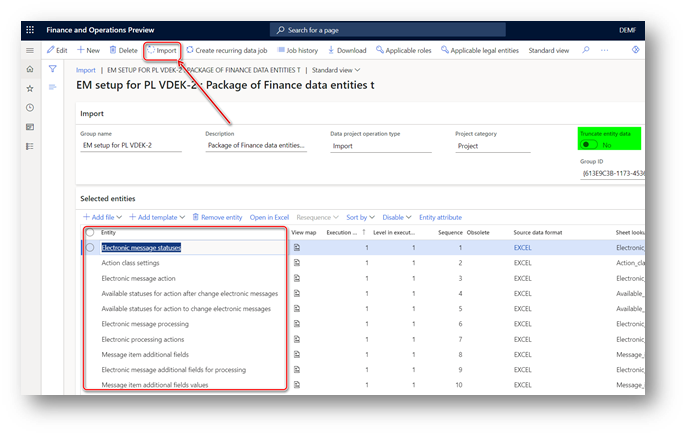
คุณจะได้รับการแจ้งเตือนใน ข้อความ หรือคุณสามารถรีเฟรชหน้าด้วยตนเองเพื่อดูความคืบหน้าของการนําเข้าข้อมูล เมื่อกระบวนการนําเข้าเสร็จสมบูรณ์ หน้า สรุปการดําเนินการ จะแสดงผลลัพธ์
เนื่องจากมีการตั้งค่า EM เวอร์ชันก่อนหน้าสําหรับรายงาน JPK-V7M อยู่ในระบบของคุณ เอนทิตีบางอย่างจะถูกทําเครื่องหมายด้วยค่า ที่ล้มเหลว ในคอลัมน์ สถานะ การนําเข้าล้มเหลวนี้ไม่จําเป็นต้องมีการกระทําเพิ่มเติมใดๆ
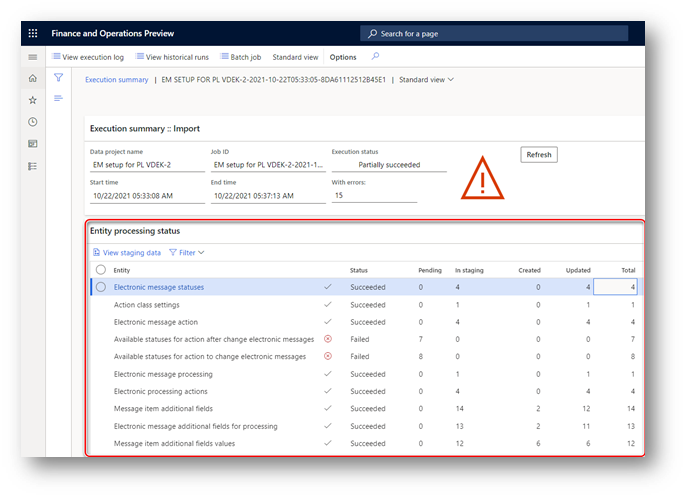
5. อัปเดตพารามิเตอร์ของคลาสปฏิบัติการEMGenerateJPKVDEKReportController_PL
การกําหนดค่าการรายงานทางอิเล็กทรอนิกส์ที่สนับสนุนเวอร์ชัน 2 ของ JPK-V7M ทํางานสําหรับ JPK-V7M ทั้งสองเวอร์ชัน: (1) – สําหรับช่วงเวลาก่อนวันที่ 1 มกราคม 2022 และ (2) – สําหรับช่วงเวลาเริ่มต้นจาก 1 มกราคม 2022 เมื่อต้องการเปิดใช้งานความสามารถนี้ ฟิลด์เพิ่มเติมใหม่ "Wersja schematu" ถูกนํามาใช้กับการประมวลผล EM "JPK-V7M" โดยการใช้ฟิลด์เพิ่มเติม "Wersja schematu" สามารถกําหนดเวอร์ชันของ JPK-V7M ที่จะใช้ในระหว่างการสร้างรายงาน เมื่อต้องการเปิดใช้งานการใช้ฟิลด์เพิ่มเติม "Wersja schematu" โดยคลาสEMGenerateJPKVDEKReportController_PLปฏิบัติการ ให้ทําตามขั้นตอน:
-
ไปที่หน้า การตั้งค่า>ภาษี > ข้อความอิเล็กทรอนิกส์ > การดําเนินการประมวลผลข้อความ และเลือกการดําเนินการ Wygeneruj plik (สร้างไฟล์) ในรายการการดําเนินการทางซ้ายมือ
-
ลบค่าจากเขตข้อมูล คลาสปฏิบัติการ บันทึกการเปลี่ยนแปลง
-
ไปที่การตั้งค่า>ภาษี>ข้อความอิเล็กทรอนิกส์>หน้าการตั้งค่าคลาสปฏิบัติการ และเลือกคลาสปฏิบัติการ Wygenerowanie JPK-V7M
-
คลิก พารามิเตอร์ ในบานหน้าต่าง การกระทํา และจดการตั้งค่าของคุณ
-
คลิก ลบ บนบานหน้าต่างการกระทํา เพื่อลบคลาสปฏิบัติการ Wygenerowanie JPK-V7M และบันทึกการเปลี่ยนแปลง
-
คลิก สร้าง บนบานหน้าต่างการดําเนินการ และกรอกข้อมูลในฟิลด์ของบรรทัดใหม่:
|
ชื่อเขตข้อมูล |
ค่า |
|
คลาสปฏิบัติการ |
Wygenerowanie JPK-V7M |
|
คำอธิบาย |
Wygenerowanie JPK-V7M |
|
ชื่อคลาสที่ปฏิบัติการได้ |
EMGenerateJPKVDEKReportController_PL |
7. บันทึกการเปลี่ยนแปลง
8. คลิก พารามิเตอร์ บนบานหน้าต่าง การกระทํา และคืนค่าการตั้งค่าของคุณจากบันทึกย่อในขั้นตอนที่ 4
9. ในเขตข้อมูล เวอร์ชันของ Schema ให้เลือกค่า "Wersja schematu" จากรายการ ให้บันทึกการเปลี่ยนแปลงของคุณ
10. ไปที่การตั้งค่า>ภาษี>ข้อความอิเล็กทรอนิกส์>หน้า การดําเนินการประมวลผลข้อความ และเลือกการดําเนินการ Wygeneruj plik (สร้างไฟล์) ในรายการการดําเนินการทางซ้ายมือ
11. เลือกค่า "Wygenerowanie JPK-V7M" ในเขตข้อมูล คลาส Executable ให้บันทึกการเปลี่ยนแปลง
6. ตั้งค่าเวอร์ชันเริ่มต้นของ XSD สําหรับ JPK-V7M
การกําหนดค่าการรายงานทางอิเล็กทรอนิกส์ที่สนับสนุนเวอร์ชัน 2 ของ JPK-V7M ทํางานสําหรับ JPK-V7M ทั้งสองเวอร์ชัน: (1) – สําหรับช่วงเวลาก่อนวันที่ 1 มกราคม 2022 และ (2) – สําหรับช่วงเวลาเริ่มต้นจาก 1 มกราคม 2022 โดยการใช้ฟิลด์เพิ่มเติม "Wersja schematu" สามารถกําหนดเวอร์ชันของ JPK-V7M ที่จะใช้ในระหว่างการสร้างรายงาน ด้วย PL JPK-V7M EM setup v.6 KB5007691 package "Wersja schematu" additional field will get "1" value by default. ซึ่งหมายความว่าเมื่อผู้ใช้สร้างข้อความอิเล็กทรอนิกส์ใหม่ ฟิลด์เพิ่มเติม "Wersja schematu" จะถูกตั้งค่าเป็น "1" ถ้าคุณต้องการเปลี่ยนค่าเริ่มต้นของเขตข้อมูลนี้ ให้ทําตามขั้นตอนต่อไปนี้
-
ไปที่หน้า การตั้งค่า>ภาษี >ข้อความอิเล็กทรอนิกส์ > หน้าการประมวลผลข้อความอิเล็กทรอนิกส์ ให้เลือก JPK-V7M ทางด้านซ้ายของหน้า และขยาย FastTab เขตข้อมูลเพิ่มเติม ข้อความ
-
ค้นหาเขตข้อมูลเพิ่มเติม "Wersja schematu" แล้วเลือกค่าที่จําเป็นจากรายการการค้นหา
-
บันทึกการเปลี่ยนแปลงของคุณ
7. P_540และP_560แท็กของโหนด Deklaracja
ด้วย การตั้งค่า PL JPK-V7M EM v.6 KB5007691 แพคเกจค่าใหม่จะพร้อมใช้งานสําหรับฟิลด์เพิ่มเติม "P_54_Powód" ตรวจสอบให้แน่ใจว่าค่าเหล่านี้พร้อมใช้งานสําหรับผู้ใช้:
-
ไปที่หน้า การตั้งค่า>ภาษี >ข้อความอิเล็กทรอนิกส์ > หน้าการประมวลผลข้อความอิเล็กทรอนิกส์ ให้เลือก JPK-V7M ทางด้านซ้ายของหน้า และขยาย FastTab เขตข้อมูลเพิ่มเติม ข้อความ
-
ค้นหาฟิลด์เพิ่มเติม "P_54_Powód" และขยายรายการค้นหา
-
ตรวจสอบให้แน่ใจว่า ค่าP_540 และ ค่าP_560 อยู่ในรายการ
การเปลี่ยนแปลงเพิ่มเติม
นอกเหนือจากการเปลี่ยนแปลงที่จําเป็นสําหรับ JPK-V7M เวอร์ชัน 2 แล้ว การเปลี่ยนแปลงต่อไปนี้จะถูกนํามาใช้กับการอัปเดตปัจจุบันตามแนวคิดที่ลงทะเบียนไว้ในพอร์ทัลไอเดีย:
-
ไอเดียของ Microsoft · 1 ทิปส์ รหัสการรายงานภาษีขายJPK_V7Mและขาดหายไปภายใต้การแม็ป (dynamics.com): JPK_V7Mและรหัสการรายงานภาษีขายขาดหายไปภายใต้การแม็ป
-
ไอเดียของ Microsoft · 1 ทิปส์ [POL] JPK V7M (VDEK) - ความเป็นไปได้ในการสร้างไฟล์แก้ไขสําหรับส่วนหนึ่ง (dynamics.com): JPK V7M (VDEK) - ความเป็นไปได้ในการสร้างไฟล์แก้ไขสําหรับส่วนหนึ่ง
ขณะนี้แท็ก K_31 และแท็กK_32ได้รับการสนับสนุนแล้ว
รายการแบบขยายของรหัสการรายงานภาษีขายได้รับการสนับสนุนในรูปแบบ JPK-V7M และมีการรายงานตามลําดับใน K_31 และแท็ก K_32 ของโหนด Ewidencja/SprzedazWiersz/Kwoty dotyczące transakcji:
|
รหัสภาษีขาย |
รหัสการรายงานภาษีขาย |
คำอธิบาย |
ชื่อแท็กใน JPK-V7 |
ลงชื่อเข้าใช้ JPK-V7M |
|
VAT17_1.5 |
11901 |
ยอดขายที่ต้องเสียภาษี |
K_31 |
- |
|
11903 |
เจ้าหนี้ภาษีขาย |
K_32 |
- |
|
|
11904 |
ใบลดหนี้การขายที่ต้องเสียภาษี |
K_31 |
- |
|
|
11906 |
ภาษีขายจากใบลดหนี้จากการขาย |
K_32 |
- |
คุณสามารถดาวน์โหลด codes.xlsxการรายงานภาษีขาย PL JPK ใหม่ได้จากไลบรารีแอสเซทที่แชร์ของ LCS (ในประเภทแอสเซทของแพคเกจข้อมูล) หรือเพิ่มรหัสการรายงานที่จําเป็นด้วยตนเองลงในการเงินของคุณ
การสร้าง JPK-V7M โดยไม่มีโหนด Deklaracja (สําหรับการแก้ไขในโหนด Ewidencja เท่านั้น)
PL JPK-V7M EM setup v.6 KB 5007691 package introduces new "Sklad pliku" additional field to the JPK-V7M EM processing. โดยการใช้ฟิลด์เพิ่มเติม "Sklad pliku" ผู้ใช้สามารถเลือกว่าจะให้ JPK-V7M รวมโหนด Deklaracja (Pelny plik XML – ไฟล์ XML แบบเต็ม) หรือจะไม่รวมโหนด Deklaracja (โหนด Tylko Ewidencja - โหนด Ewidencja เท่านั้น) ด้วย การตั้งค่า PL JPK-V7M EM v.6 KB5007691 แพคเกจ "Sklad pliku" จะได้รับค่าเพิ่มเติม "Pelny plik XML" ตามค่าเริ่มต้น ซึ่งหมายความว่าเมื่อผู้ใช้สร้างข้อความอิเล็กทรอนิกส์ใหม่ ฟิลด์เพิ่มเติม "Sklad pliku" จะถูกตั้งค่าเป็น "Pelny plik XML" ถ้าคุณต้องการเปลี่ยนค่าเริ่มต้นของเขตข้อมูลนี้ ให้ทําตามขั้นตอนต่อไปนี้
-
ไปที่หน้า การตั้งค่า>ภาษี >ข้อความอิเล็กทรอนิกส์ > หน้าการประมวลผลข้อความอิเล็กทรอนิกส์ ให้เลือก JPK-V7M ทางด้านซ้ายของหน้า และขยาย FastTab เขตข้อมูลเพิ่มเติม ข้อความ
-
ค้นหาฟิลด์เพิ่มเติม "Sklad pliku" และเลือกค่าที่ต้องการจากรายการค้นหา
-
บันทึกการเปลี่ยนแปลงของคุณ
การแก้ไขปัญหา
"เกิดข้อผิดพลาดขณะเรียกใช้การดําเนินการ "Wygeneruj plik"..." เนื่องจากการเปลี่ยนแปลงโครงสร้างของคลาสที่ปฏิบัติการได้
หลังจากอัปเกรดเป็นเวอร์ชันของการเงินที่มีคลาสปฏิบัติการEMGenerateJPKVDEKReportController_PLที่มีพารามิเตอร์ "เวอร์ชัน Schema" ใหม่ คุณอาจได้รับข้อผิดพลาดต่อไปนี้เมื่อเรียกใช้ SAF VDEK ได้รับข้อผิดพลาดด้านล่าง: "มีข้อผิดพลาดเกิดขึ้นขณะเรียกใช้การดําเนินการ "Wygeneruj plik" สําหรับข้อความ XXX ดูสิ่งที่แนบมาในบันทึกการดําเนินการสําหรับรายละเอียด.”
เราขอแนะนําให้ทําตามขั้นตอนถัดไปเพื่อเอาชนะข้อผิดพลาดนี้:
-
ไปที่หน้า การตั้งค่า>ภาษี > ข้อความอิเล็กทรอนิกส์ > การดําเนินการประมวลผลข้อความ และเลือกการดําเนินการ Wygeneruj plik (สร้างไฟล์) ในรายการการดําเนินการทางซ้ายมือ
-
ลบค่าจากเขตข้อมูล คลาสปฏิบัติการ บันทึกการเปลี่ยนแปลง
-
ไปที่การตั้งค่า>ภาษี>ข้อความอิเล็กทรอนิกส์>หน้าการตั้งค่าคลาสปฏิบัติการ และเลือกคลาสปฏิบัติการ Wygenerowanie JPK-V7M
-
คลิก พารามิเตอร์ ในบานหน้าต่าง การกระทํา และจดการตั้งค่าของคุณ
-
คลิก ลบ บนบานหน้าต่างการกระทํา เพื่อลบคลาสปฏิบัติการ Wygenerowanie JPK-V7M และบันทึกการเปลี่ยนแปลง
-
คลิก สร้าง บนบานหน้าต่างการดําเนินการ และกรอกข้อมูลในฟิลด์ของบรรทัดใหม่:
|
ชื่อเขตข้อมูล |
ค่า |
|
คลาสปฏิบัติการ |
Wygenerowanie JPK-V7M |
|
คำอธิบาย |
Wygenerowanie JPK-V7M |
|
ชื่อคลาสที่ปฏิบัติการได้ |
EMGenerateJPKVDEKReportController_PL |
-
บันทึกการเปลี่ยนแปลง
-
คลิก พารามิเตอร์ ในบานหน้าต่างการกระทํา และคืนค่าการตั้งค่าของคุณจากบันทึกย่อไม่ทําในขั้นตอนที่ 4
-
ในเขตข้อมูล เวอร์ชันของ Schema ให้เลือกค่า "Wersja schematu" จากรายการ ให้บันทึกการเปลี่ยนแปลงของคุณ
-
ไปที่หน้า การตั้งค่า>ภาษี > ข้อความอิเล็กทรอนิกส์ > การดําเนินการประมวลผลข้อความ และเลือกการดําเนินการ Wygeneruj plik (สร้างไฟล์) ในรายการการดําเนินการทางซ้ายมือ
-
เลือกค่า "Wygenerowanie JPK-V7M" ในเขตข้อมูล คลาส Executable บันทึกการเปลี่ยนแปลง
"พารามิเตอร์เฉพาะของโปรแกรมประยุกต์ไม่ได้รับการตั้งค่าอย่างถูกต้องสําหรับการกําหนดค่า"
เมื่อไม่มีการระบุพารามิเตอร์เฉพาะแอปพลิเคชันและเสร็จสมบูรณ์สําหรับเวอร์ชันที่เลือกของการกําหนดค่า ER ในเวิร์กสเปซการรายงานอิเล็กทรอนิกส์ ผู้ใช้อาจเห็นข้อผิดพลาดต่อไปนี้เมื่อพยายามสร้างรายงาน JPK-V7M: "พารามิเตอร์เฉพาะของแอปพลิเคชันไม่ได้รับการตั้งค่าอย่างถูกต้องสําหรับการกําหนดค่า ไม่พบพารามิเตอร์เฉพาะของโปรแกรมประยุกต์สําหรับการกําหนดค่า ไม่ได้ตั้งค่าพารามิเตอร์เฉพาะของแอพลิเคชันอย่างถูกต้องสําหรับการตั้งค่าคอนฟิก การส่งออกล้มเหลว.”. เมื่อคุณเห็นข้อผิดพลาดนี้ ให้ทําตามขั้นตอนที่อธิบายไว้ในส่วนที่ 3 ของส่วนการตั้งค่าของบทความ KB นี้ ("การตั้งค่าการอัปเดตของพารามิเตอร์เฉพาะแอปพลิเคชัน")
เราขอแนะนําให้คุณเปิดใช้งานฟีเจอร์ นี้ ใช้พารามิเตอร์เฉพาะของแอปพลิเคชันจากรูปแบบ ER เวอร์ชันก่อนหน้าในเวิร์กสเปซการจัดการฟีเจอร์ เมื่อเปิดใช้งานคุณลักษณะนี้ พารามิเตอร์ที่ถูกกําหนดค่าสําหรับเวอร์ชันก่อนหน้าของรูปแบบ ER จะมีผลบังคับใช้โดยอัตโนมัติสําหรับรูปแบบเดียวกันเวอร์ชันที่ใหม่กว่า ถ้าไม่ได้เปิดใช้งานคุณลักษณะนี้ คุณต้องกําหนดค่าพารามิเตอร์เฉพาะแอปพลิเคชันอย่างชัดเจนสําหรับแต่ละเวอร์ชันของรูปแบบ ฟีเจอร์ ใช้พารามิเตอร์เฉพาะของแอปพลิเคชันจากรูปแบบ ER เวอร์ชันก่อนหน้า จะพร้อมใช้งานในเวิร์กสเปซการจัดการฟีเจอร์โดยเริ่มต้นในการเงินเวอร์ชัน 10.0.23 สําหรับข้อมูลเพิ่มเติมเกี่ยวกับวิธีการตั้งค่าพารามิเตอร์ของรูปแบบ ER สําหรับแต่ละนิติบุคคล ให้ดูที่ ตั้งค่าพารามิเตอร์ของรูปแบบ ER ต่อนิติบุคคล










